WhatsApp – популярнейший мессенджер, созданный для совершения звонков, обмена сообщениями и медиафайлами. Помимо приложения, имеется веб-версия, которая обладает определенными преимуществами. О дополнительных возможностях онлайн-сервиса пойдет речь далее.
Функции и возможности Ватсап Веб
Пользователям предоставляется возможность пользования веб-версией со смартфона. Она наделена широким функционалом и предназначена для компьютеров.
Этот веб-клиент работает на многих известных браузерах в 2022 году, хотя раньше поддерживаться только на Chrome. При этом желательно установить актуальную версию программы.
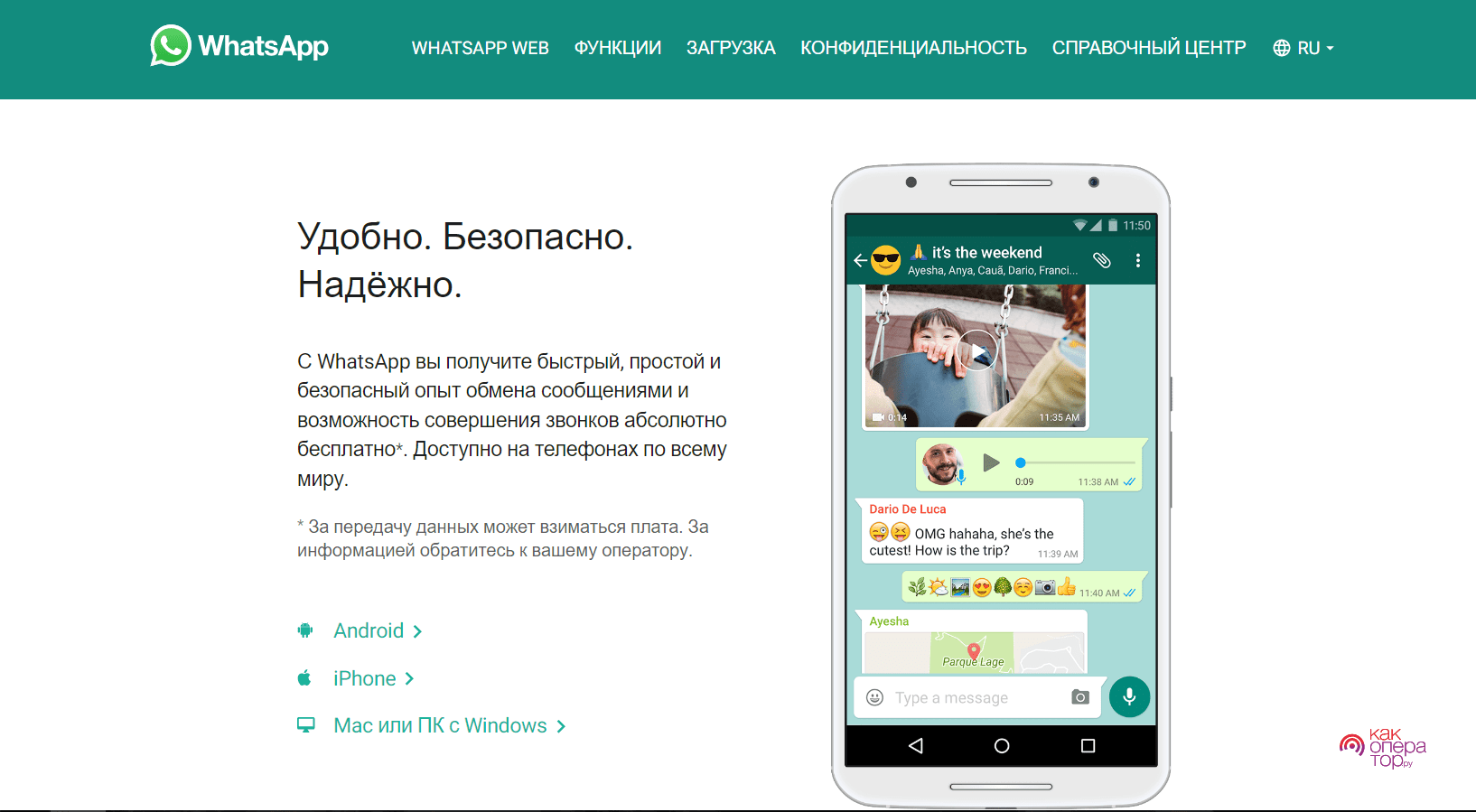
Ватсап Веб позволяет посылать сообщения и звонить собеседникам, отправлять различные файлы и ссылки. Благодаря использованию мессенджера не придется тратиться на СМС и звонки. Достаточно иметь активное сетевое подключение.
Помимо прочего, программа наделена следующими возможностями:
WhatsApp Web как пользоваться Веб версией Ватсапп
- ведение переписки в группе: можно создать необходимый список людей, чтобы одновременно обмениваться с ними информацией. В один чат допускается включать до 256 собеседников. При надобности можно синхронизировать беседы на ПК и телефоне, чтобы переписываться с обоих устройств;
- совершение видеозвонков: кроме аудиовызовов, доступны также видеоконференции. Но для этого необходим достаточно скоростной Интернет. Данная опция доступна в мобильном приложении, а в веб-клиенте ее нет;
- отправка голосовых сообщений: их можно посылать одному контакту или в общую группу. Эта функция дает возможность в словесной форме делиться с людьми новостями;
- пересылка документов: можно обмениваться файлами различных форматов, в том числе PDF, электронными таблицами и презентациями. Для быстрой отправки файл должен весить не более 100 Мб.
Однако перед началом работы важно учитывать, что аккаунт нельзя одновременно использовать с двух устройств на начальном этапе. Это обусловлено сложностями в механизме синхронизации сообщений.
Что нужно для работы WhatsApp Web
Для использования веб-клиента не понадобится заводить отдельный аккаунт. Можно пользоваться уже имеющимся профилем для переписок и звонков. Браузерная версия проста в управлении, поэтому каждый пользователь быстро в ней освоится.
Для выполнения процедуры синхронизации потребуется просканировать QR-код в мессенджере с экрана телефона. Для этого должна иметься установленная версия на мобильном устройстве.
В таком случае на ПК начнут приходить те же сообщения, что и на смартфон. Если выйти из браузера, профиль останется открытым.
Где найти и как скачать Ватсап Веб
Для скачивания программы требуется посетить официальный сайт, на котором найти ссылку в разделе «Загрузка». Здесь будет предложено выбрать тип своего устройства: Windows, iOS, Mac или Android.
После завершения установки понадобится выполнить вход в свой аккаунт, используя смартфон с уже установленным приложением. При этом необходимо пройти процедуру синхронизации, чтобы начать пользоваться всеми доступными опциями Ватсапа. Также на сайте предложено скачать WhatsApp Business. Это бесплатная версия, предназначенная для общения предпринимателей с клиентами.
Как зарегистрироваться и настроить
Прохождение процедуры регистрации через браузер не должно вызвать затруднений. Но перед этим нужно осуществить синхронизацию. Для удобства на портале приведена видеоинструкция.
Порядок действий для активации аккаунта включает в себя:
- Перейти на официальный интернет-ресурс и проследовать в раздел «WhatsApp Web».
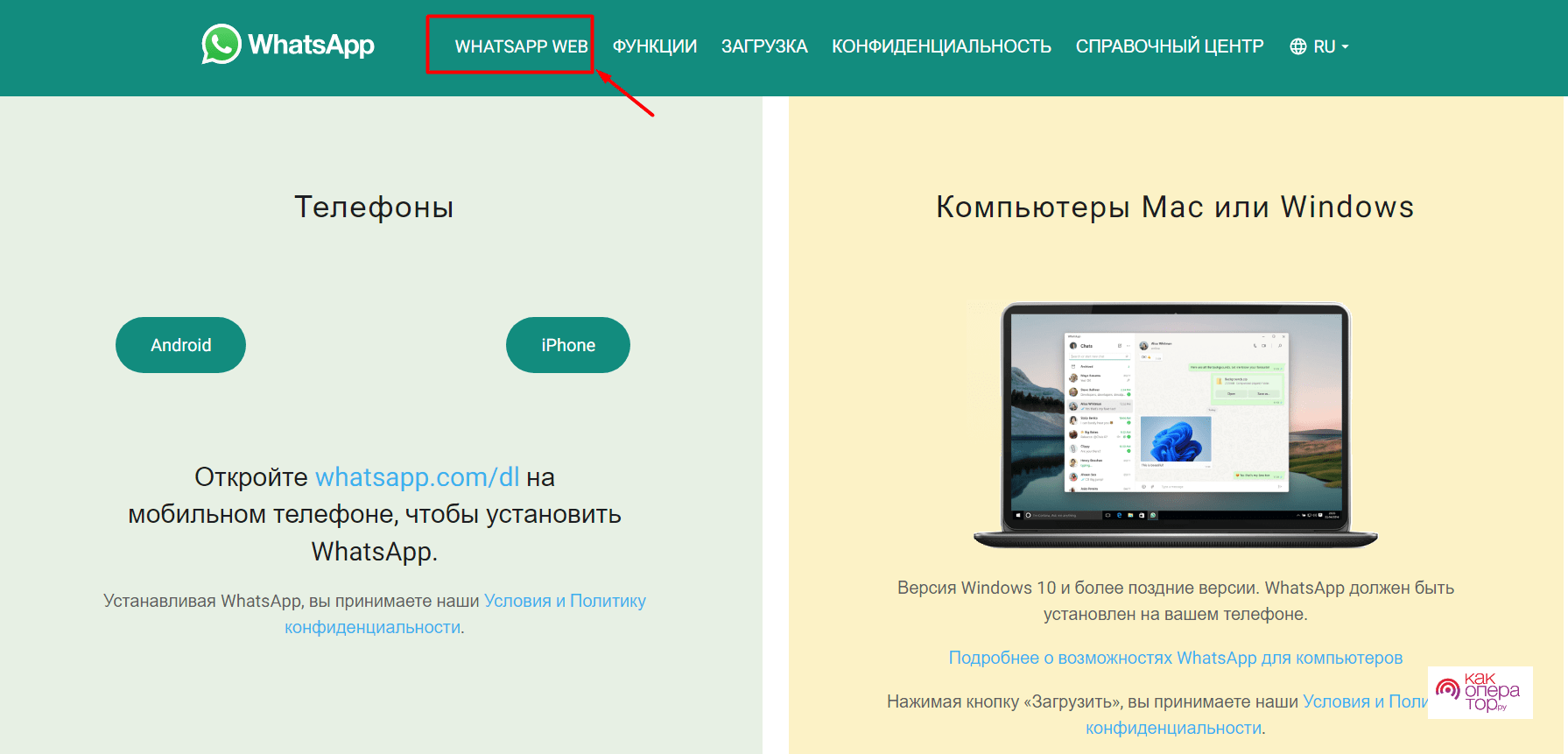
- Далее запустить приложение на своем смартфоне. Если вход не осуществлен ранее, то нужно авторизоваться.
- Пройти в раздел «Настройки», обозначенный в виде трех точек.
- В выпадающем меню кликнуть по пункту «Связанные устройства». Затем появится информационное окно.
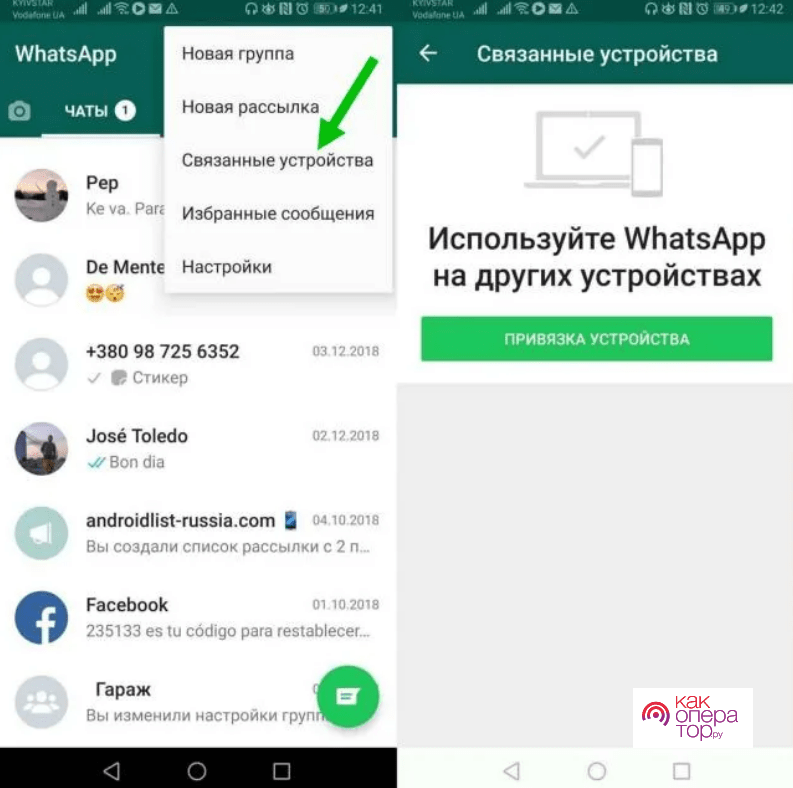
- Затем следует воспользоваться функцией «Привязка устройства».
- Теперь нужно навести камеру телефона на QR-код на мониторе.
- В результате на компьютере высветится список чатов и откроется доступ ко всем функциям мессенджера.
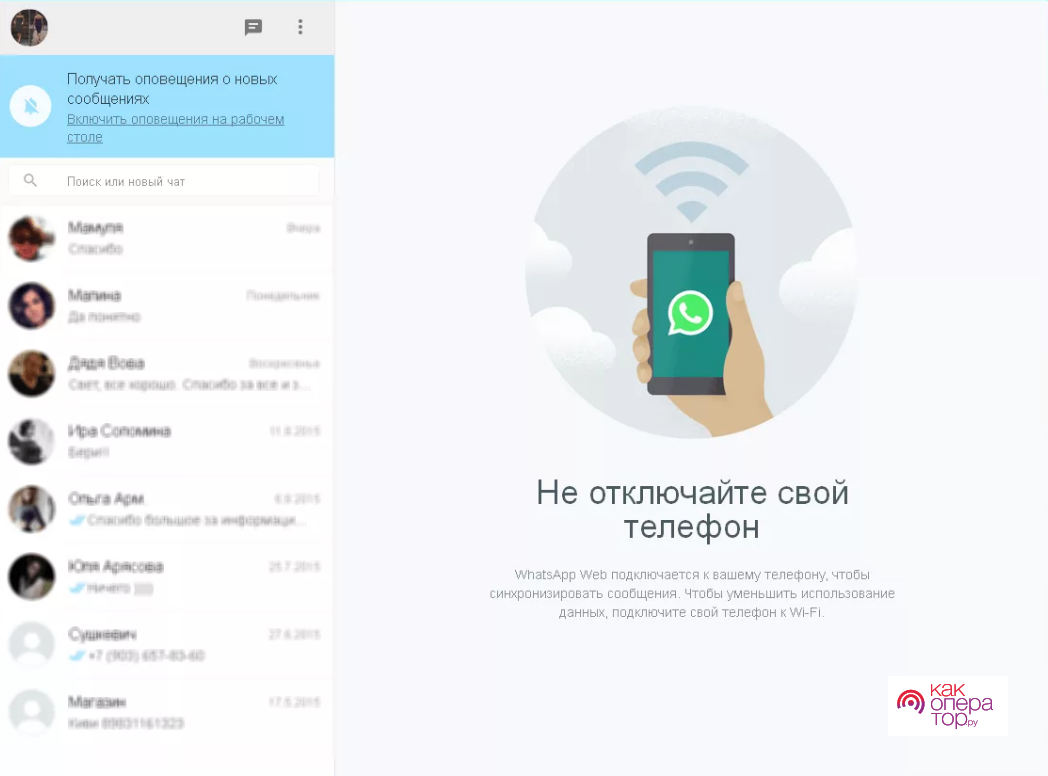
Важно, чтобы Интернет оставался подключенным для ведения переписки и пересылки медиа. При желании можно выйти из текущего аккаунта, чтобы продолжить пользоваться только мобильным приложением.
Для этого следует щелкнуть по значку троеточия в правом уголке и воспользоваться одноименной опцией. Также доступна возможность изменения настроек профиля по своему усмотрению.
Как пользоваться Ватсап Веб на телефоне
Использование браузерной версии на мобильном устройстве может оказаться полезным в том случае, если нет возможности установить приложение. Например, не хватает внутренней памяти или устарели технические характеристики смартфона.
Поэтому можно переписываться в Ватсапе через мобильный браузер. Для использования десктопной версии мессенджера необходимо посетить сайт, воспользовавшись ссылкой
Важно иметь при себе второй гаджет, с которого осуществлен вход в аккаунт. Далее понадобится отсканировать QR-код, появившийся на дисплее. После успешной синхронизации с другим устройством приступить к работе.
Бонус: хитрости в WhatsApp Web
Существуют определенные сочетания клавиш, которые позволяют задействовать возможности веб-клиента в полном объеме. Благодаря им можно быстро выполнять нужные действия на компьютере. Ниже приведены примеры таких комбинаций:
- поиск сообщений в чате: Ctrl + Alt + Shift + F;
- отметить как непрочитанное: Ctrl + Alt + Shift + U;
- создать чат: Ctrl + Alt + N;
- удалить переписку: Ctrl + Alt + Backspace;
- открыть сведения и профиль: Ctrl + Alt + P;
- закрепить этот чат: Ctrl + Alt + Shift + P.
Для активации двух аккаунтов в Ватсапе можно пойти на определенную хитрость. Потребуется открыть официальный веб-сайт с разных интернет-обозревателей и раздельно пройти процедуру синхронизации.
Либо перейти в режим инкогнито, что авторизоваться во втором профиле. При этом важно, чтобы обе учетные записи были активированы в телефоне.
Еще одна хитрость заключается в ускоренном прослушивании голосовых сообщений. Для этой цели рекомендуется инсталлировать специальное расширение Zapp. Оно позволяет менять скорость воспроизведения аудиозаписи и повышать уровень ее громкости.
Почему не работает WhatsApp Web и что делать
Порой случается такое, что не получается получить доступ к десктопной версии мессенджера. Чтобы разобраться с причиной неполадки, следует проверить некоторые моменты. Главное, чтобы профиль был активирован на данном устройстве. Для начала стоит убедиться, что смартфон имеет стабильное подключение к сети.
Если возникли неполадки на ПК, то над чатами появится желтое оповещение, где будет сказано об ошибке с формулировкой «Компьютер не подключен». Также есть вероятность, что виной всему – используемый браузер.
В подобном случае рекомендуется перейти в другой веб-обозреватель. Если проблему не удалось устранить, стоит попробовать выполнить повторный вход. При этом понадобится найти в меню кнопку «Выйти» и подтвердить свое действие. Далее придется снова повторить шаги из представленной выше инструкции.

Важно обеспечить активное соединение с Интернетом на обоих устройствах. Иначе прерывание соединения приведет к исчезновению синхронизации. В результате не получится посылать сообщения и прочие файлы.
Еще одна причина обусловлена неработающим Wi-Fi. В некоторых случаях Ватсап Веб уведомляет о нахождении в беспроводной сети, которая препятствует корректной работе веб-версии мессенджера. Тогда нужно проверить, чтобы сеть не была настроена так, чтобы обходить трафик на web.whatsapp.com.
Частые вопросы
Вопрос эксперту
Работает ли Ватсап Веб, если выключен телефон?

Нет, веб-версия перестает работать в случае деактивации устройства, с которым была проведена синхронизация.
Как изменить настройки своего профиля?

Для изменения имени, аватарки и прочих параметров требуется кликнуть по значку профиля вверху экрана. Символ карандаша позволяет отредактировать личную информацию.
Можно ли отправлять фотографии с компьютера?

Да, для этого предусмотрена кнопка с изображением скрепки. Нажав на нее, остается выбрать файл из фото либо сделать фотоснимок веб-камерой.
Источник: kakoperator.ru
Ватсап Веб на телефоне

WhatsApp Web – это веб-версия мессенджера WhatsApp, которая предназначена для использования на компьютерах и ноутбуках. Она не требует установки и запускается прямо в браузере. При этом стоит отметить, что в ней доступны не все функции, которые есть в мобильном приложении. Например, в ней нет возможности совершать звонки.
В некоторых случаях пользователи могут заинтересоваться, как запустить Ватсап Веб на телефоне. В данной статье мы разберемся с этим вопросом.
Ватсап Веб на телефоне – что это
Сначала пройдемся по основным моментам, что такое Ватсап Веб на телефоне. WhatsApp Web – это браузерная версия мессенджера. Ее можно использовать на любом устройстве без скачивания и установки. Вот ее основные возможности:
- Доступ ко всем перепискам, отправке и просмотру сообщений.
- Пересылка различных документов и медиафайлов.
- Изменение данных профиля.
- Поиск по чатам.
Сегодня Ватсап через браузер на телефоне поддерживается на мобильных устройствах, которые работают под управлением операционной системы Android и iOS. Также на Windows Phone 8.0 и 8.1, Nokia S60, Nokia S40 EVO, BlackBerry и BlackBerry 10.
Как пользоваться WhatsApp Web на смартфонах и планшетах
Есть два варианта, как воспользоваться веб-версией мессенджера на мобильных устройствах:
- Официальный – через мобильный браузер
- Неофициальный – через стороннее приложение
Официальный способ не очень удобный, зато вы не будете видеть никакой рекламы и можете быть полностью уверены в том, что никто не украдет ваши данные. В этом плане неофициальный способ куда более удобный, но не такой безопасный. Мы рассмотрим каждый из них по отдельности.
Официальный способ входа в WhatsApp Web на смартфонах и планшетах
Обозначим один важный момент. Для входа в WhatsApp Web Онлайн с телефона, вам нужно еще одно мобильное устройство с установленным мессенджером, чтобы отсканировать QR-код. Это значит, что не получится на одном смартфоне или планшете войти в один и тот же аккаунт в основном приложении мессенджера, и в веб-версии. Придется использовать разные аккаунты с разными номерами телефона.
А теперь перейдем к пошаговой инструкции:
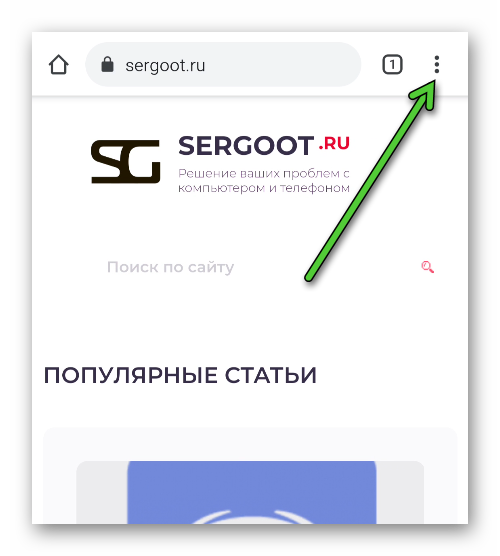
- На смартфоне откройте любой браузер.
- Откройте любой сайт, например, наш сайт Sergoot или просто поиск Google.
- Далее, вызовите контекстное меню браузера. Специальная иконка для вызова меню будет находиться рядом с адресной строкой или на верхней, или на нижней панели. Вот как она выглядит в случае с Google Chrome:
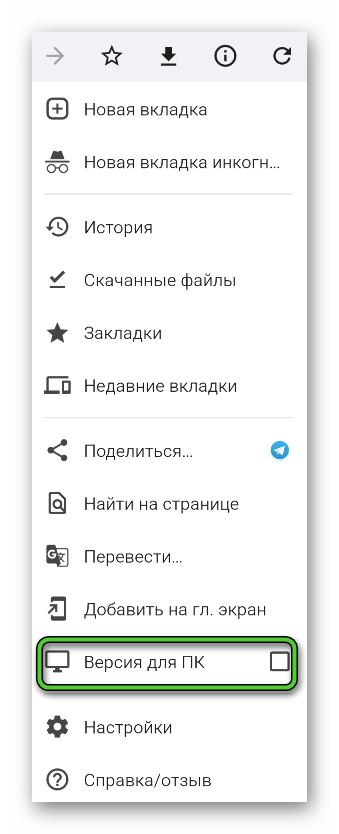
В меню браузера выберите опцию переключения на компьютерную версию сайта.
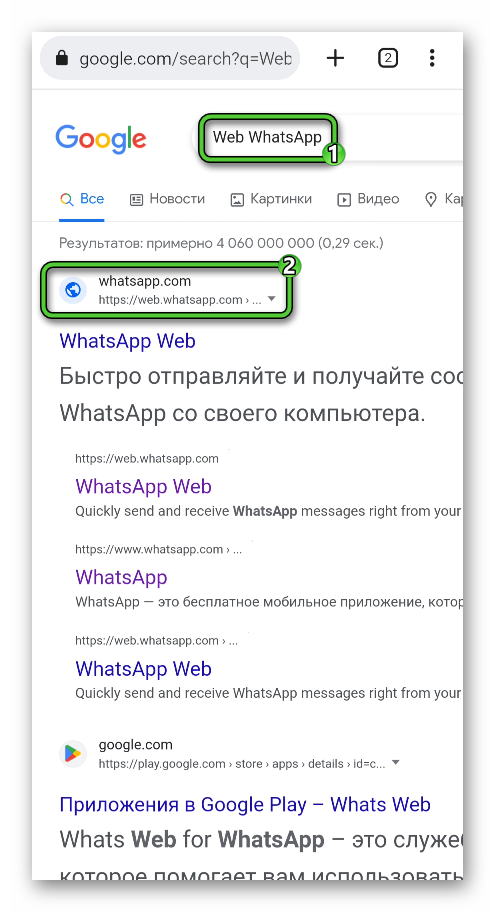
Активируйте адресную строку и перейдите по ссылке web.whatsapp.com, чтобы попасть на нужную страницу сайта мессенджера. Альтернативный вариант – ввести поисковый запрос «WebWhatsApp» и открыть первый сайт в выдаче.
Появится страница с QR-кодом, который нужно отсканировать на другом смартфоне или планшете. Для этого:

-
На Android-устройстве нажмите на иконку вызова меню во вкладке «Чаты».

На iPhone посетите вкладку «Настройки».

После этого будет открыта веб-версия мессенджера.
Как вести переписку в WhatsApp Web
Как только пользователь авторизуется в системе, возникает вопрос об использовании программы. Возможности мессенджера в данной версии не сильно урезаны. Единственное, что пользователь не сможет сделать – это использовать звонки. Все остальное аналогично мобильному приложению.
Чтобы отправить голосовое или текстовое сообщение, выполните следующие действия:
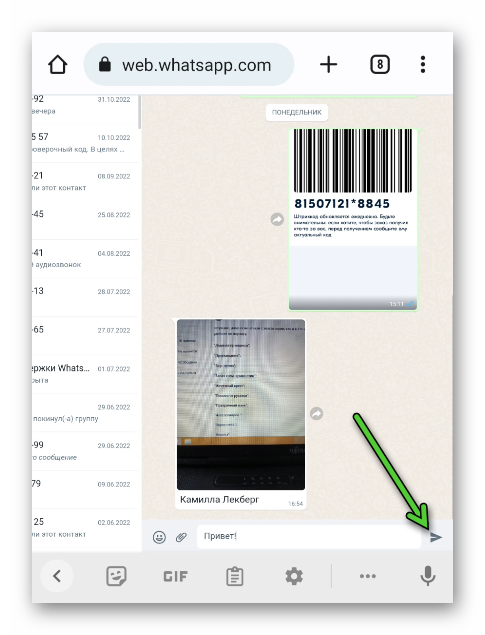
- Выберите человека, которому хотите написать.
- В поле ввода введите текст.
- Нажмите на кнопку «Отправить» (в виде самолетика).
Для записи голосового сообщения сделайте следующее.
- Перейдите в диалог с собеседником.
- Нажмите на значок микрофона.
- Запишите голосовое послание.
- После остановите запись и нажмите на кнопку «Отправить».
Если пользователь ранее не применял подобную опцию, системой будет выполнен запрос на разрешение использования периферийного устройства.
Для отправки различных медиафайлов алгоритм будет следующим:
- Перейдите в беседу.
- Нажмите на значок в виде скрепки.
- В списке выберите, что желаете отправить.
- Найдите файл в памяти телефона и тапните по нему.
- Отправьте с помощью соответствующей кнопки.
По необходимости файл можно сопроводить текстовым посланием. Как уже понятно, процедура общения ничем не отличается от мобильной версии.
Неофициальный способ
Существует несколько мобильных приложений, которые заменяют WhatsApp Web. Попробуйте открыть магазин приложений Google Play или App Store и ввести поисковый запрос «Whats Web».
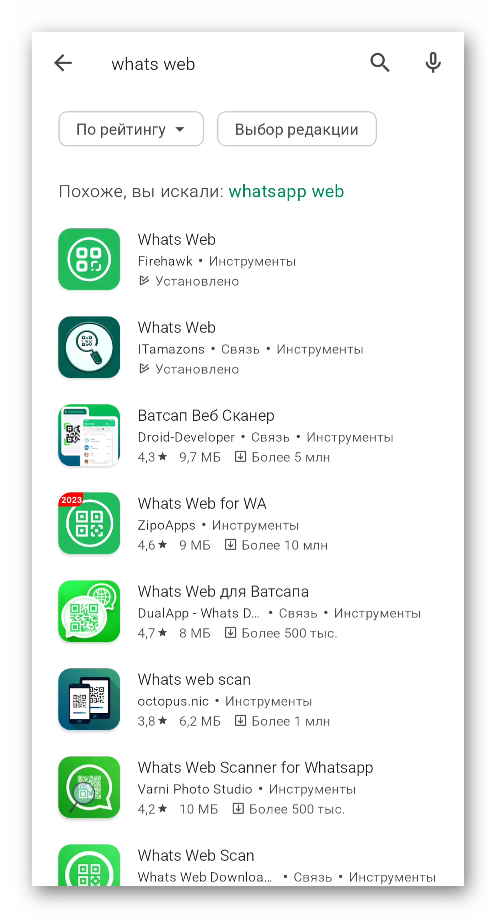
Whats Web можно скачать на Андроид-устройство и на Айфон. Выберите любое приложение с хорошим рейтингом и большим количеством скачек, запустите его и отсканируйте QR-код, чтобы в Вацап Веб войти через телефон.
Рассмотрим эту процедуру на примере Whats Web для Android от разработчика Firehawk:
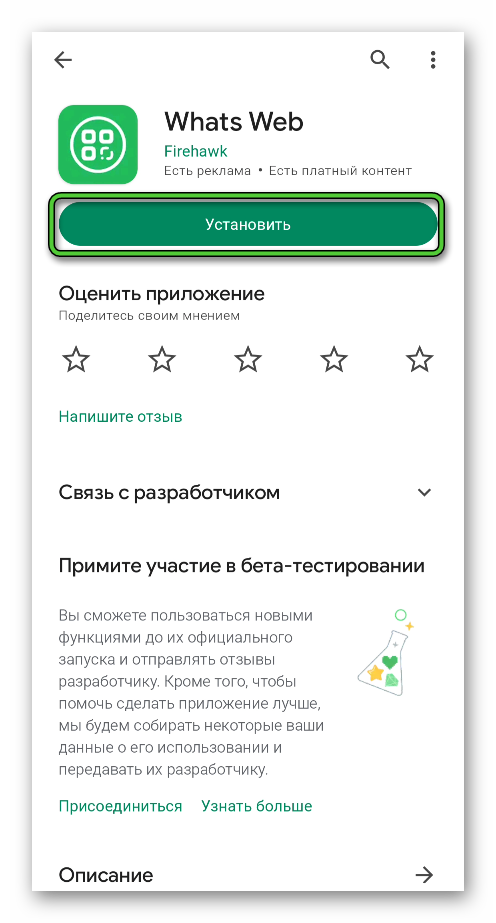
-
Найдите и установите это мобильное приложение в магазине Google Play.
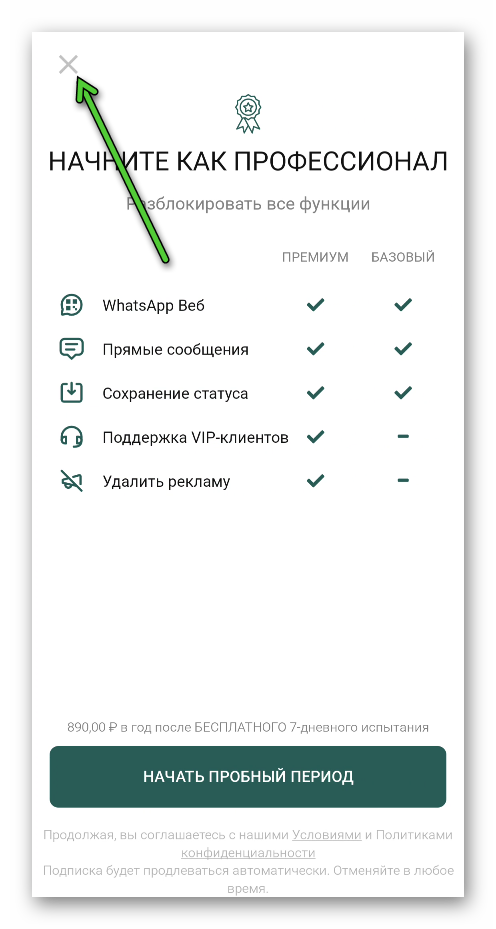
Инструкция по сканированию для Android-устройств:

-
Откройте контекстное меню во вкладке «Чаты».

Инструкция для iPhone:

- Посетите вкладку «Настройки».
- Нажмите на пункт «Web/Комп».
Не удается подключиться – что делать
Иногда у пользователей возникают трудности. Им не удается в. Это достаточно распространенное явление, когда синхронизацию между устройствами не удается выполнить. Причинами могут послужить ряд вещей.
Недостаточная скорость интернет-подключения
С этой проблемой пользователи сталкиваются чаще всего. Сперва выполните переподключение к сети Wi-Fi. Если данное действие не помогло, тогда выполните перезагрузку устройства. Если вы используете мобильный интернет, убедитесь, что на счету достаточно средств или трафика. Если и здесь не возникает неполадок, то рекомендуется обратиться к провайдеру.
Причины могут возникнуть на линии.
Программный сбой
Банальная ситуация, когда у устройства происходит программный сбой. В этом случае возможен только одни выход – перезагрузка девайса.
Недостаток свободного места
Не исключена ситуация, когда на устройстве может быть недостаточно свободной памяти. Выход из ситуации вполне очевидный – удаление ненужных файлов и приложений.
Отключение антивируса
Антивирусы вместе с вредоносным программным обеспечением могут блокировать работу полезных программ. Ватсап – не исключение. Чтобы проверить достоверность гипотезы – временно отключите свой антивирус.
Особенности работы в WhatsApp Web
WhatsApp Web немного отличается от мобильного мессенджера. Хотя многие опции одинаковы.
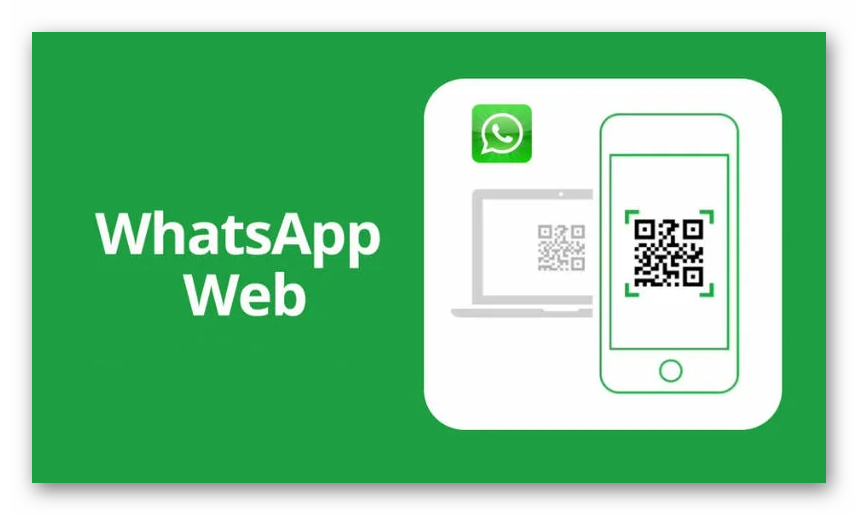
Среди особенностей можно выделить следующие:
- редактирование профиля;
- переписка в виде текстовых и голосовых сообщений;
- подбор оформления – темная или светлая тема;
- управление контактами;
- подключение оповещений и так далее.
Внимание! Как говорилось ранее, данная версия не предусматривает общение через аудио звонки. Даже если у пользователя имеется микрофон и наушники, выполнить действие будет просто невозможно.
Заключение
WhatsApp Web для телефона мало чем отличается от ПК-версии. Однако у него есть свои нюансы. Иногда возможностей десктопной программы не хватает для полноценной работы. Для телефонов открывается больше возможностей. Поэтому каждый пользователь сам выбирает, как ему удобнее работать.
Источник: sergoot.ru
WhatsApp Веб скачать бесплатно для Android и Iphone
WhatsApp Web скачать бесплатно на телефон Андроид хотят многие пользователи ввиду широкой распространенности мессенджера. Однако, веб-версия работает через интернет-страницу и не требует скачивания на Андроид или на Айфон.
Для чего нужна Web-версия
Официальные разработчики приложения позаботились о юзерах, которые не имеют возможности скачать мессенджер на планшет или компьютер. При этом версия текстовика должна быть предустановленна на одном из мобильных устройств с камерой для выполнения входа в профиль.


ВатсАп Веб располагает полным спектром возможностей мобильного приложения:
- обмен видеофайлами;
- аудиозаписями;
- картинками и GIF-анимациями;
- текстовыми сообщениями.
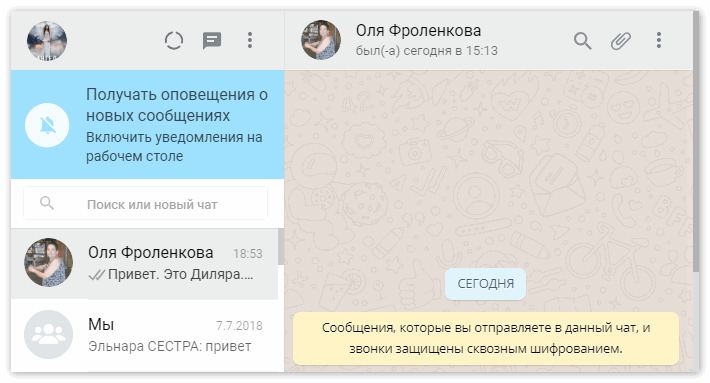
Для использования онлайн-сервиса требуется компьютер с выходом в интернет и телефон с установленным текстовиком для сканирования QR-кода при входе.
WhatsApp Web Iphone, как и все остальные устройства, в которых присутствует браузер, поддерживает.
Как зайти в сервис
Для входа необходимо наличие устройства с выходом в интернет и любым браузером. Все, что нужно, это последовательно пройти нижеприведенные шаги:
- Запустить браузер.
- В поиске написать «ВатсАп Веб».
- Перейти на официальный сайт разработчика.
- Найти индивидуальный QR-код и отсканировать его устройством с камерой и установленным текстовиком в зависимости от того, Андроид это или Айфон.
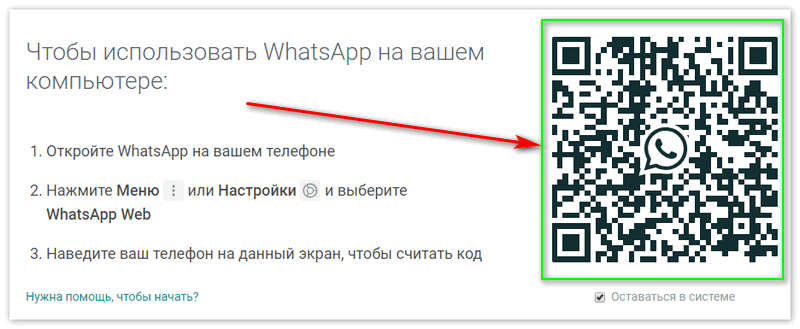
В ВатсАп онлайн вход без скачивания на телефон возможен только с помощью сканирования.
Как использовать Веб-сервис на Android
Для входа в сервис потребуется компьютер и смартфон с системой Android с инсталлированным WhatsApp:
- Войти в текстовик.
- Тапнуть иконку с точками вверху справа.
- Выбрать строку «WhatsApp Web».
- Смартфон включит видеокамеру для проверки кода.
- Навести устройство на дисплей с заранее открытым QR-кодом.
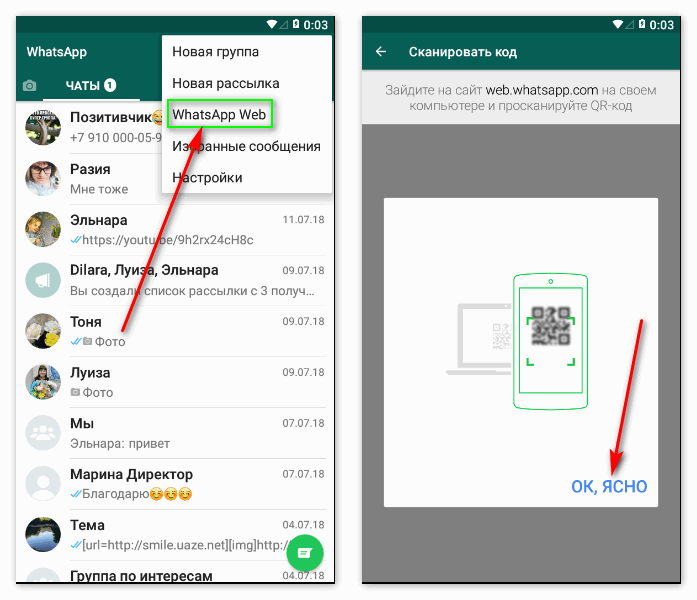
Активация произойдет автоматически.
После входа можно полноценно пользоваться приложением, не отключая его в телефоне.
Как подключиться с помощью смартфона от Apple
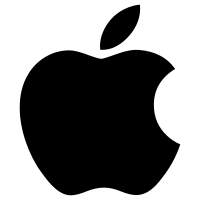
Запущена поддержка сервиса на устройствах от компании Apple. Теперь пользователи Mac могут использовать онлайн-версию приложения для отправки сообщений, не занимая лишнего места на жестком диске. Юзеры часто ищут информацию, как пользоваться Web-версией, если основное приложение установлено на iPhone.
Для этого нужно:
- Войти в Вацап на телефоне.
- Кликнуть иконку настроек.
- Выбрать пункт «Web/Комп.».
- Навести камеру на заранее запущенный сервис с QR-кодом.
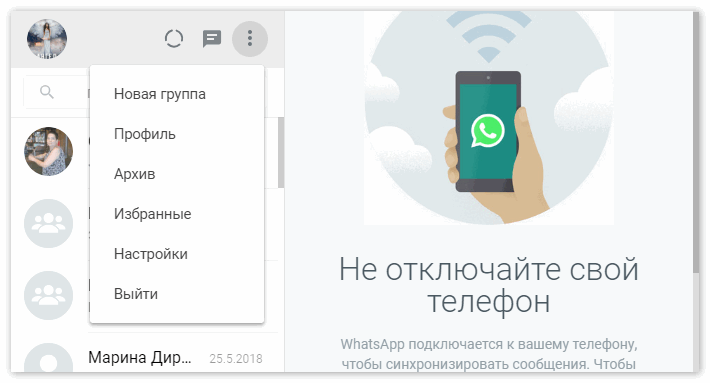
Авторизация займет несколько секунд. Если после синхронизации смартфон завибрирует, значит Веб-приложение готово к работе.
Ответ на вопрос о том, как использовать, WhatsApp Web на телефоне, однозначен – только с помощью другого смартфона, на котором уже установлен и активирован мессенджер.
Однако, большее распространение он получил на компьютерах.
Кнопка
Источник: xn—-7sbareabh3axn3bbgal7f9d.xn--p1ai